Mulți dintre noi folosesc Mac-urile noastre zilnic. Le folosim în biroul nostru, acasă, în pat înainte de a merge la culcare, în cafenele — le folosim tot timpul. Uneori, această tehnologie miraculoasă a piesei ne deranjează cu adevărat - și poate să nu fie nici pentru un motiv mare. Poate fi cel mai mic, aparent cel mai nesemnificativ lucru, care ne înnebunește după Mac-urile noastre.
Unul dintre aceste lucruri sunt comenzile rapide de la tastatură. Apăsați vreodată Ctrl + X în loc de Ctrl + C? În loc să copiați, ați tăiat. Tastele X și C sunt, de asemenea, unul lângă celălalt, ceea ce crește posibilitatea ca acest lucru să se întâmple. Comenzile rapide de închidere nu fac excepție. Ele tind să fie mai lungi, prea asemănătoare între ele și, spre deosebire de alte comenzi rapide, au consecințe mai mari dacă greșiți scurtătura.
nu-ți face griji. Puteți să vă protejați tastatura împotriva dvs. Puteți schimba comenzile rapide de la tastatură, poate nu pe cele pe care le doriți.
Cuprins
- Oprire comenzi rapide de la tastatură
-
Comenzi rapide de la tastatură pentru a închide/reporni un Mac
- Închide
- Salvați și închideți înainte de repornire/oprire
- Reporniți în modul sigur
-
Schimbarea comenzii rapide de la tastatură pentru opțiuni pentru alte acțiuni
- Postări asemănatoare:
Oprire comenzi rapide de la tastatură
Folosirea unei comenzi rapide de la tastatură pentru a închide Mac-ul este totul despre comoditate. Computerul dvs. ar putea fi înghețat și trebuie să reporniți în modul sigur, sau puteți doar să doriți o modalitate mai rapidă de a închide aplicațiile care rulează și de a reporni sau opri imediat computerul. Dacă nu puteți utiliza trackpad-ul pentru a finaliza acțiuni pe computer, aveți în continuare control prin tastatură.
Din păcate, orice comenzi rapide de la tastatură menite să închidă sau să repornească computerul nu pot fi modificate. Le puteți schimba pe cele care nu au la fel de multă greutate pentru performanța Mac-ului dvs.
Comenzi rapide de la tastatură pentru a închide/reporni un Mac
Ca o siguranță, aceste comenzi rapide necesită să le țineți apăsat mai mult decât ați face o simplă comandă de comandă rapidă, de exemplu, ⌘ + Z pentru a anula modificările.
Închide
Pentru a închide computerul fără solicitări de salvare sau de închidere a aplicațiilor, apăsați și mențineți apăsat butonul de pornire.
Salvați și închideți înainte de repornire/oprire
Pentru a închide toate aplicațiile care rulează înainte de a închide sistemul Mac, apăsați lung Ctrl + Alt + ⌘ + Putere. Dacă nu țineți apăsat butonul Alt, Mac-ul dvs. va închide toate aplicațiile fără a vă solicita să salvați modificările la documentele deschise.
Pentru a închide toate aplicațiile care rulează înainte de a reporni Mac-ul, apăsați lung Ctrl + Alt + ⌘ + 
Reporniți în modul sigur
Dacă computerul se confruntă cu o problemă tehnică mai mare sau este înghețat, poate doriți să reporniți în modul sigur. Țineți apăsat butonul de pornire pentru a opri computerul. Apăsați și țineți apăsat din nou pe Power. Dați drumul când computerul începe să repornească și țineți imediat apăsat Shift.
Schimbarea comenzii rapide de la tastatură pentru opțiuni pentru alte acțiuni
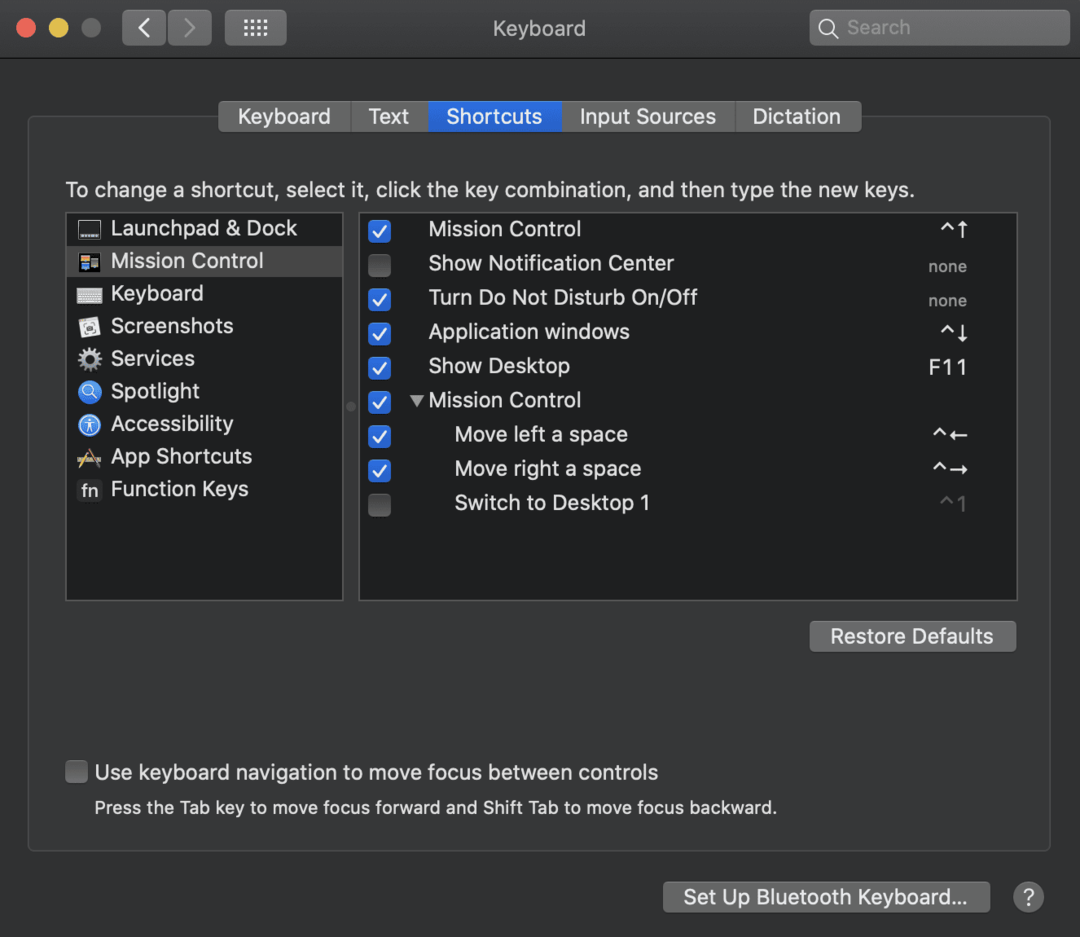
- Deschideți meniul Apple pe computerul dvs. Mac.
- Găsi Preferințe de sistem și faceți clic pe el.
- Navigați la Tastatură opțiunea și selectați Comandă rapidă. Aici, puteți schimba comenzile rapide la combinația pe care ați dori să fie.
- În panoul din stânga sunt categorii de comenzi rapide. În dreapta sunt comenzile rapide activate sau care nu au fost încă configurate. Pentru opțiunile din dreapta, se va bifa o casetă de selectare dacă comanda rapidă este activată. În dreapta descrierii este combinația de comenzi rapide.
- Pentru a schimba comanda rapidă, faceți clic pe combinație.
- Introduceți în combinația dorită. Nu puteți folosi o comandă de mai multe ori.
- Închideți și reporniți Mac-ul și testați noua combinație.
- Dacă doriți să modificați setarea înapoi la ceea ce a fost pentru prima dată, faceți clic pe Restabiliti setarile de baza opțiune.
Urmând acești pași simpli, puteți schimba cu ușurință comenzile rapide în modul în care doriți să fie.